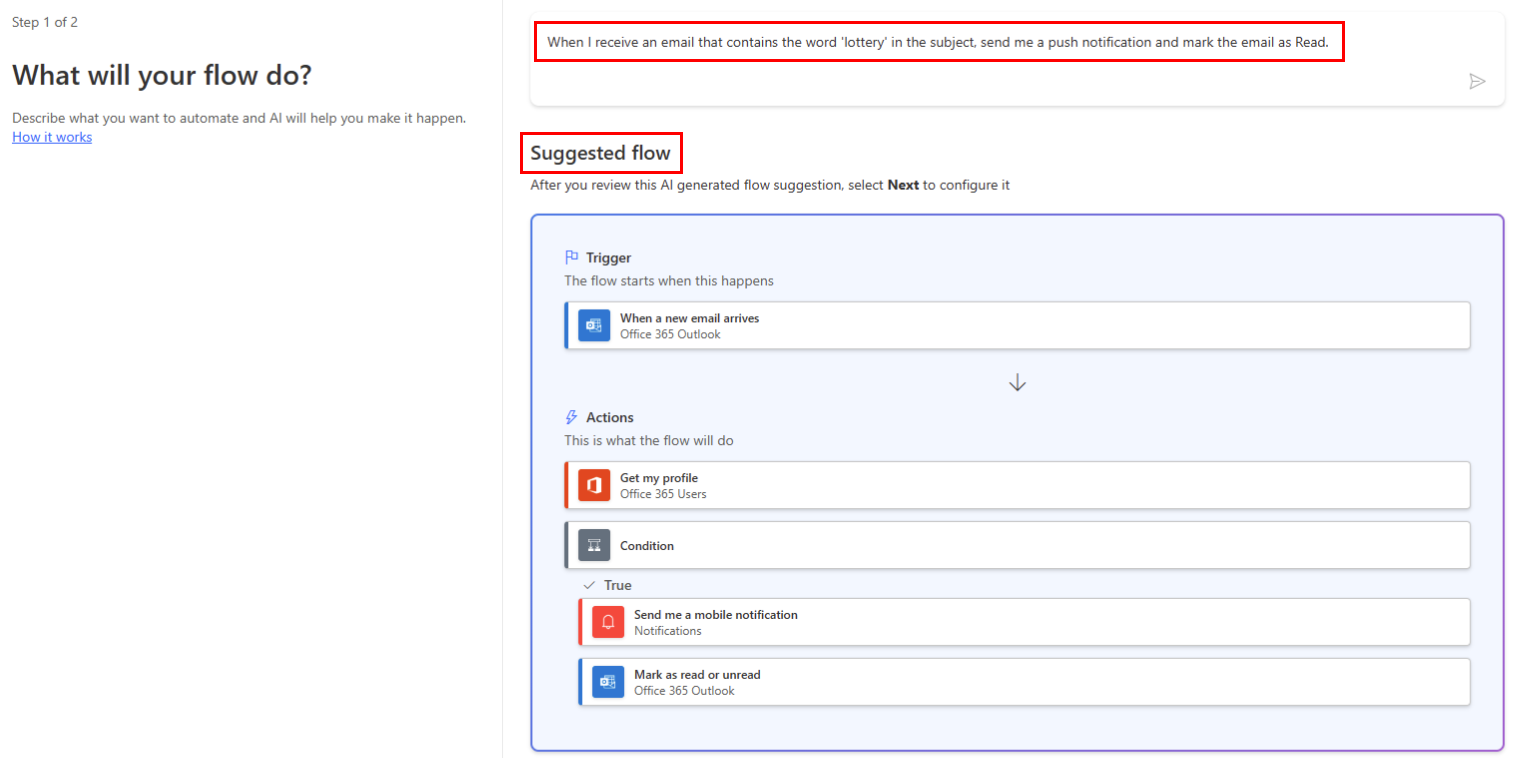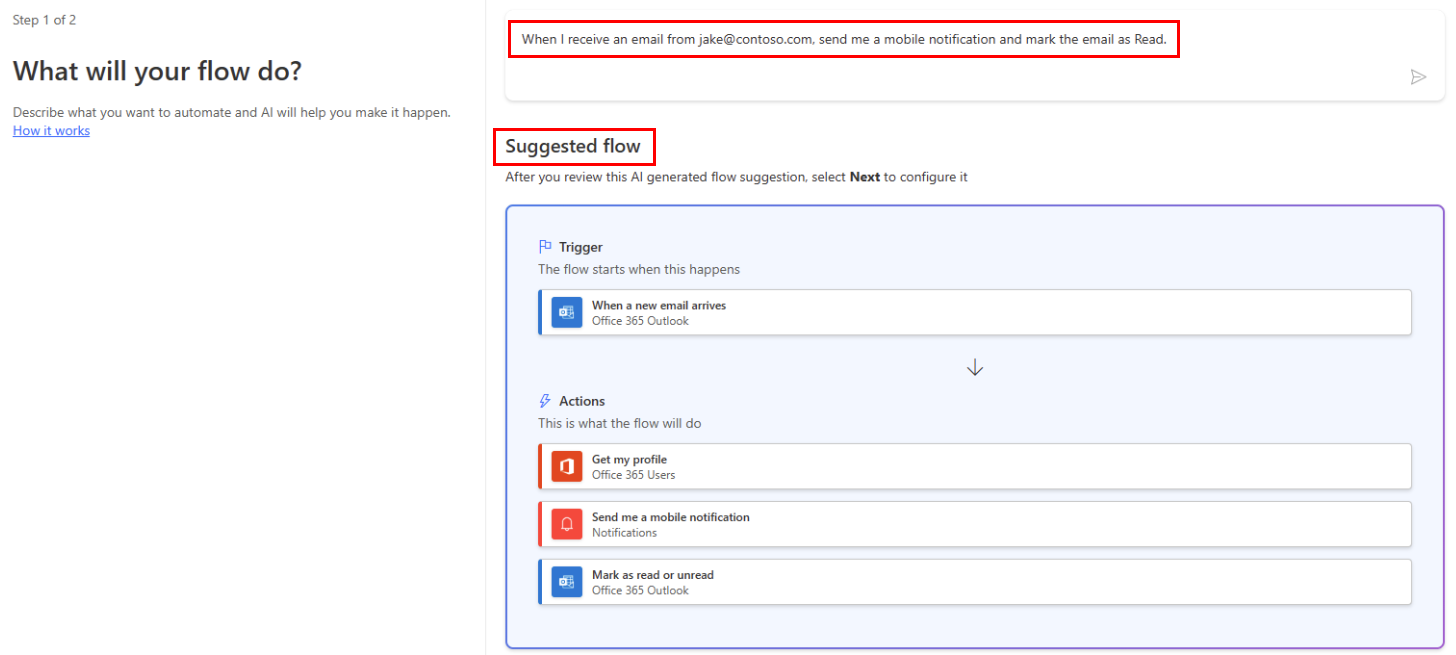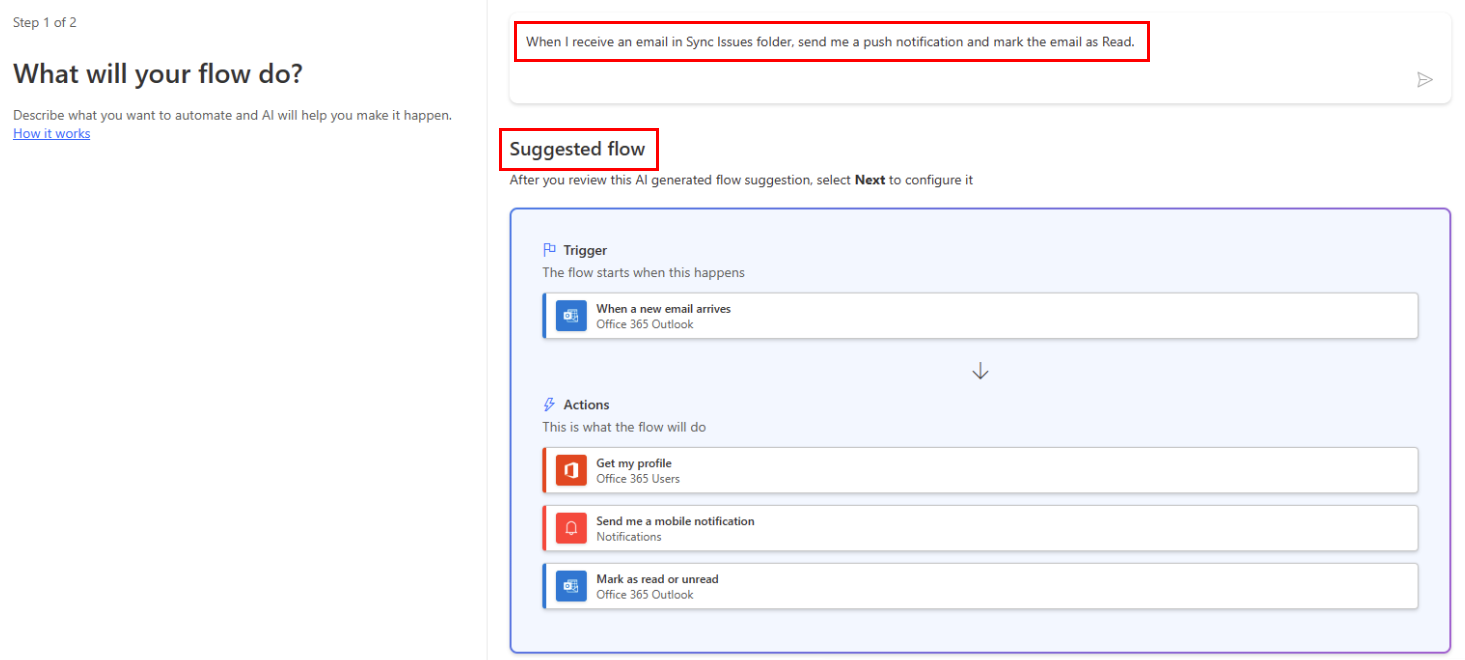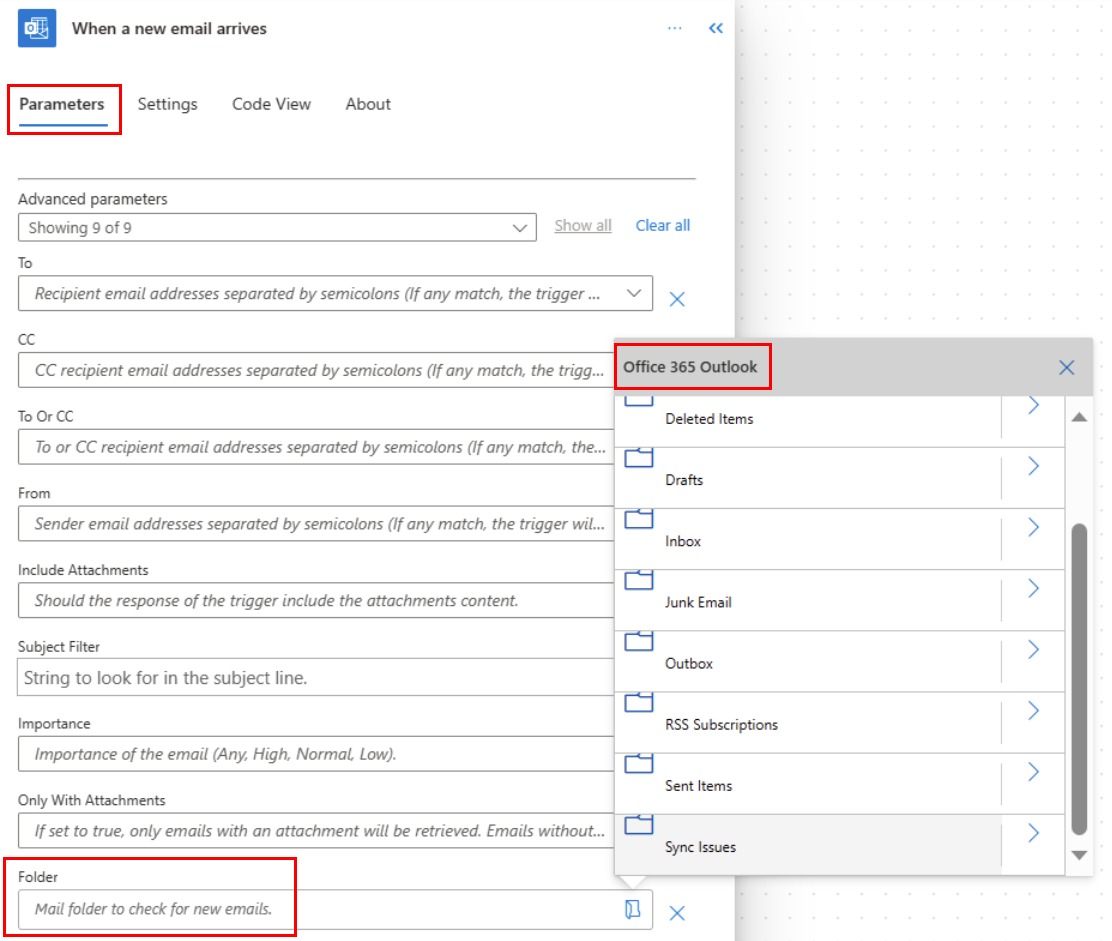Aktivace cloudového toku na základě vlastností e-mailu
Pomocí triggeru Při přijetí nového e-mailu (V3) můžete vytvořit cloudový tok, který se spustí v případě, že jedna nebo několik z následujících vlastností e-mailu splňuje zadaná kritéria.
| Vlastnost | Vhodné použití služby |
|---|---|
| Složka | Aktivace cloudového toku při přijetí e-mailu do konkrétní složky. Tato vlastnost může být užitečná, pokud máte pravidla, která směrují e-maily do různých složek. |
| Pro | Aktivace cloudového toku na základě adresy titulku, na kterou byl e-mail odeslán. Tato vlastnost může být užitečná, pokud do stejné složky Doručená pošta dostáváte e-maily odeslané na různé e-mailové adresy. |
| CC | Aktivace cloudového toku na základě adresy titulku, na kterou byl e-mail odeslán. Tato vlastnost může být užitečná, pokud do stejné složky Doručená pošta dostáváte e-maily odeslané na různé e-mailové adresy. |
| Z | Aktivace cloudového toku na základě e-mailové adresy odesílatele. |
| Důležitost | Aktivace cloudového toku na základě důležitosti, se kterou byly e-maily odeslány. E-maily je možné odeslat s vysokou, normální nebo nízkou důležitostí. |
| Má přílohu | Aktivace cloudového toku na základě přítomnosti příloh v příchozích e-mailech. |
| Filtr předmětu | Hledání přítomnosti konkrétních slov v předmětu e-mailu. Tok potom spustí akce, které jsou založené na výsledcích hledání. |
Důležité
Každý plán Power Automate zahrnuje kvótu spuštění. Kontrolujte vlastnosti v triggeru toku vždy, když je to možné. Tím předejdete zbytečnému využívání kvóty spuštění. Pokud v podmínce zaškrtnete vlastnost, každé spuštění se bude počítat do kvóty spuštění vašeho plánu, a to i v případě, že není splněna podmínka filtru, kterou jste definovali.
Pokud například v podmínce zaškrtnete adresu odesílatele e-mailu, do využití kvóty spuštění vašeho plánu se počítá každé spuštění, i když e-mail nepřišel z adresy odesílatele, která vás zajímá.
V následujících výukových kurzech zaškrtneme všechny vlastnosti v triggeru při přijetí nového e-mailu (V3). Další informace najdete v nejčastějších dotazech k fakturaci a na stránce s cenami.
Předpoklady
Účet s přístupem k Power Automate.
E-mailový účet s aplikací Outlook pro Microsoft 365 nebo Outlook.com.
Mobilní aplikace Power Automate pro Android, iOS nebo Windows Phone.
Připojení k Office, Outlooku a službě nabízených oznámení.
Aktivace cloudového toku na základě předmětu e-mailu
V tomto výukovém kurzu vytvoříme cloudový tok, který na váš mobilní telefon odešle nabízené oznámení, pokud předmět nějakého e-mailu obsahuje slovo lottery (loterie). Tok potom označí všechny takové e-maily jako přečtené.
Přestože se v tomto kurzu odesílá nabízené oznámení, můžete použít jakoukoliv jinou akci, která vyhovuje potřebám vašeho pracovního postupu. Například můžete ukládat obsah e-mailů v jiném úložišti, jako jsou Tabulky Google nebo sešit aplikace Microsoft Excel uložený na Dropboxu.
Přihlaste se do Power Automate
V levém podokně vyberte Moje toky.
Vyberte Nový tok>Automatizovaný cloudový tok.
Do pole Název toku zadejte název vašeho toku.
V poli Vybrat aktivační událost toku zadejte Nový e-mail.
Ze seznamu aktivačních událostí vyberte Při přijetí nového e-mailu (V3). Tato aktivační událost se spustí pokaždé, když je doručen e-mail.
Vyberte Vytvořit.
Vyberte složku, ve které má tok monitorovat příchozí e-maily, a potom vyberte Zobrazit upřesňující možnosti.
Pokud chcete zobrazit všechny složky e-mailů, vyberte ikonu Zobrazit výběr, která se nachází na pravé straně pole Složka na kartě Při přijetí nového e-mailu (V3).
Poznámka:
Power Automate používá buď klasického návrháře cloudových toků, nebo návrháře cloudových toků s funkcí Copilot. Chcete-li zjistit, kterého návrháře používáte, přejděte do části Poznámka v tématu Principy návrháře cloudových toků s funkcemi kopilota.
Vyberte složku, ve které má tok monitorovat příchozí e-maily, a potom vyberte Zobrazit upřesňující možnosti.
Pokud chcete zobrazit všechny složky e-mailů, vyberte ikonu Zobrazit výběr, která se nachází na pravé straně pole Složka na kartě Při přijetí nového e-mailu (V3).
Zadejte text, který váš tok používá k filtrování příchozích e-mailů v poli Filtr předmětu.
V tomto příkladu nás zajímají všechny e-maily, které mají v předmětu text lottery (loterie).
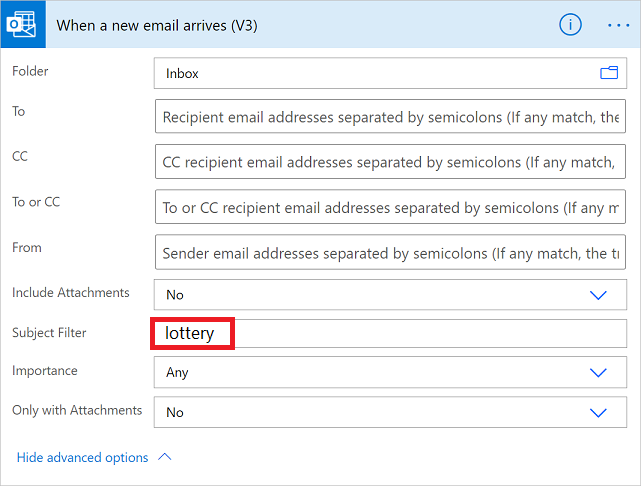
Přidání akce mobilního oznámení
Vyberte Nový krok.
Vyhledejte oznámení a potom ze seznamu akcí vyberte Odeslat mobilní oznámení.
Zadejte podrobnosti pro mobilní oznámení, která chcete dostávat při přijetí e-mailu, který odpovídá dříve zadanému filtru předmětu.
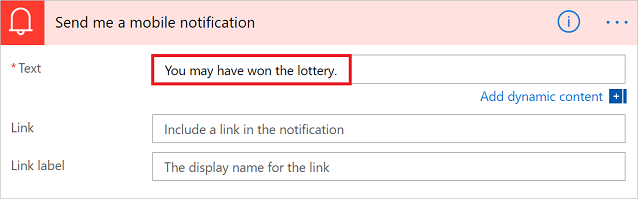
Přidání akce přečtené/nepřečtené
Vyberte Nový krok.
Vyhledejte přečtené a potom ze seznamu akcí vyberte Označit jako přečtené nebo nepřečtené (V3).
Na kartě Označit jako přečtené nebo nepřečtené přidejte do pole ID zprávy token ID zprávy.
Pokud se token ID zprávy nezobrazuje, vyhledejte ho zadáním ID zprávy do vyhledávacího pole.
- V horní části stránky vyberte Uložit.
Blahopřejeme! Dostanete nabízené oznámení vždy, když dostanete e-mail obsahující slovo lottery (loterie) v předmětu.
Aktivace cloudového toku na základě odesílatele e-mailu
V tomto kurzu vytvoříme cloudový tok, který na váš mobilní telefon odešle nabízené oznámení, pokud přijde nový e-mail od konkrétního odesílatele (e-mailové adresy). Tok také označí všechny takové e-maily jako Přečtené.
Přihlaste se do Power Automate
V levém podokně vyberte Moje toky.
Vyberte Nový tok>Automatizovaný cloudový tok.
Do pole Název toku zadejte název vašeho toku.
V poli Vybrat aktivační událost toku zadejte Nový e-mail.
Ze seznamu aktivačních událostí vyberte Při přijetí nového e-mailu (V3). Tato aktivační událost se spustí pokaždé, když je doručen e-mail.
Vyberte Vytvořit.
Vyberte složku, ve které má tok monitorovat příchozí e-maily, a potom vyberte Zobrazit upřesňující možnosti.
Pokud chcete zobrazit všechny složky e-mailů, vyberte ikonu Zobrazit výběr, která se nachází na pravé straně pole Složka na kartě Při přijetí nového e-mailu (V3).
Do pole Adresa odesílatele zadejte e-mailovou adresu odesílatele.
Tok provede akce pro všechny e-maily odeslané z této adresy.
Přidání akce mobilního oznámení
Vyberte Nový krok.
Vyhledejte oznámení a potom ze seznamu akcí vyberte Odeslat mobilní oznámení.
Zadejte podrobnosti pro mobilní oznámení, která chcete dostávat při přijetí zprávy ze zadané e-mailové adresy.
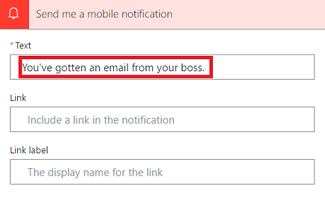
Přidání akce přečtené/nepřečtené
Vyberte Nový krok.
Vyhledejte přečtené a potom ze seznamu akcí vyberte Označit jako přečtené nebo nepřečtené (V3).
Na kartě Označit jako přečtené nebo nepřečtené přidejte do pole ID zprávy token ID zprávy.
Pokud se token ID zprávy nezobrazuje, vyhledejte ho zadáním ID zprávy do vyhledávacího pole.
- Pojmenujte svůj tok a potom ho uložte výběrem Vytvořit tok v horní části stránky.
Aktivace cloudového toku při přijetí e-mailu do konkrétní složky
Tento typ toku pro vás může být vhodný, pokud máte pravidla směrující e-maily do různých složek na základě určitých vlastností, jako je například adresa.
Poznámka:
Pokud ještě nemáte pravidlo směrující e-maily do jiné složky než Doručená pošta, vytvořte takové pravidlo a odesláním testovacího e-mailu zkontrolujte, že funguje.
Přihlaste se do Power Automate
V levém podokně vyberte Moje toky.
Vyberte Nový tok>Automatizovaný cloudový tok.
Vyhledejte e-mail a potom ze seznamu aktivačních událostí vyberte Office 365 Outlook – Při přijetí nového e-mailu (V3). Tato aktivační událost se spustí pokaždé, když je doručen e-mail.
Vyberte složku, do které směrujete konkrétní e-maily. Pokud chcete zobrazit všechny složky e-mailů, nejprve vyberte ikonu Zobrazit výběr, která se nachází na pravé straně pole Složka na kartě Při přijetí nového e-mailu (V3).
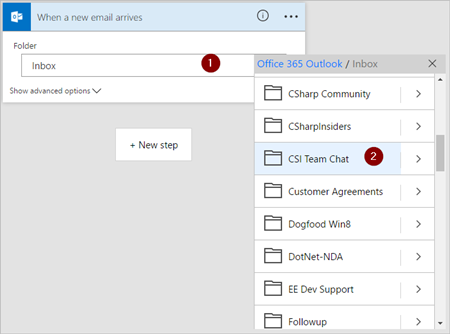
Přidání akce mobilního oznámení
Vyberte Nový krok.
Vyhledejte oznámení a potom ze seznamu akcí vyberte Odeslat mobilní oznámení.
Zadejte podrobnosti pro mobilní oznámení, která chcete dostávat při přijetí e-mailu do vybrané složky. Pokud jste to ještě neudělali, zadejte přihlašovací údaje pro službu oznámení.

Přidání akce přečtené/nepřečtené
Vyberte Nový krok.
Vyhledejte přečtené a potom ze seznamu akcí vyberte Označit jako přečtené nebo nepřečtené (V3).
Na kartě Označit jako přečtené nebo nepřečtené přidejte do pole ID zprávy token ID zprávy.
Pokud se token ID zprávy nezobrazuje, vyhledejte ho zadáním ID zprávy do vyhledávacího pole.
- Pojmenujte svůj tok a potom ho uložte výběrem Vytvořit tok v horní části stránky.
Otestujte tok odesláním e-mailu, který se přesměruje do složky, kterou jste vybrali dříve v tomto kurzu.